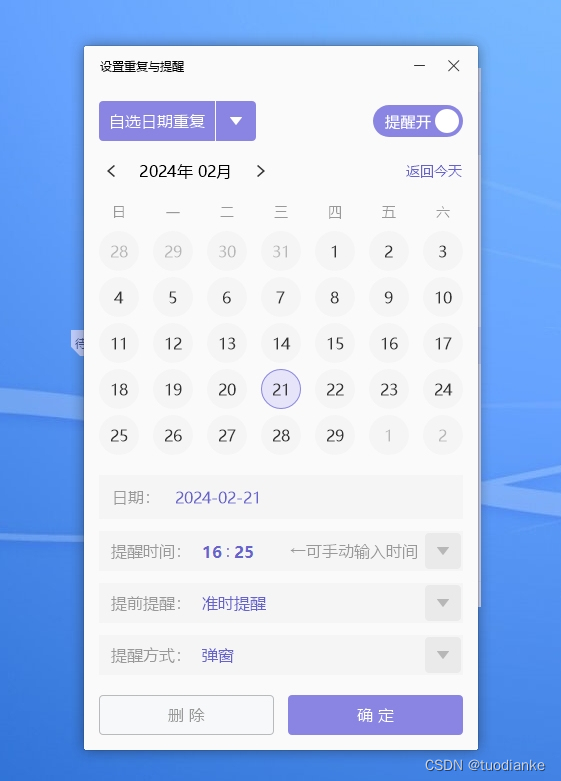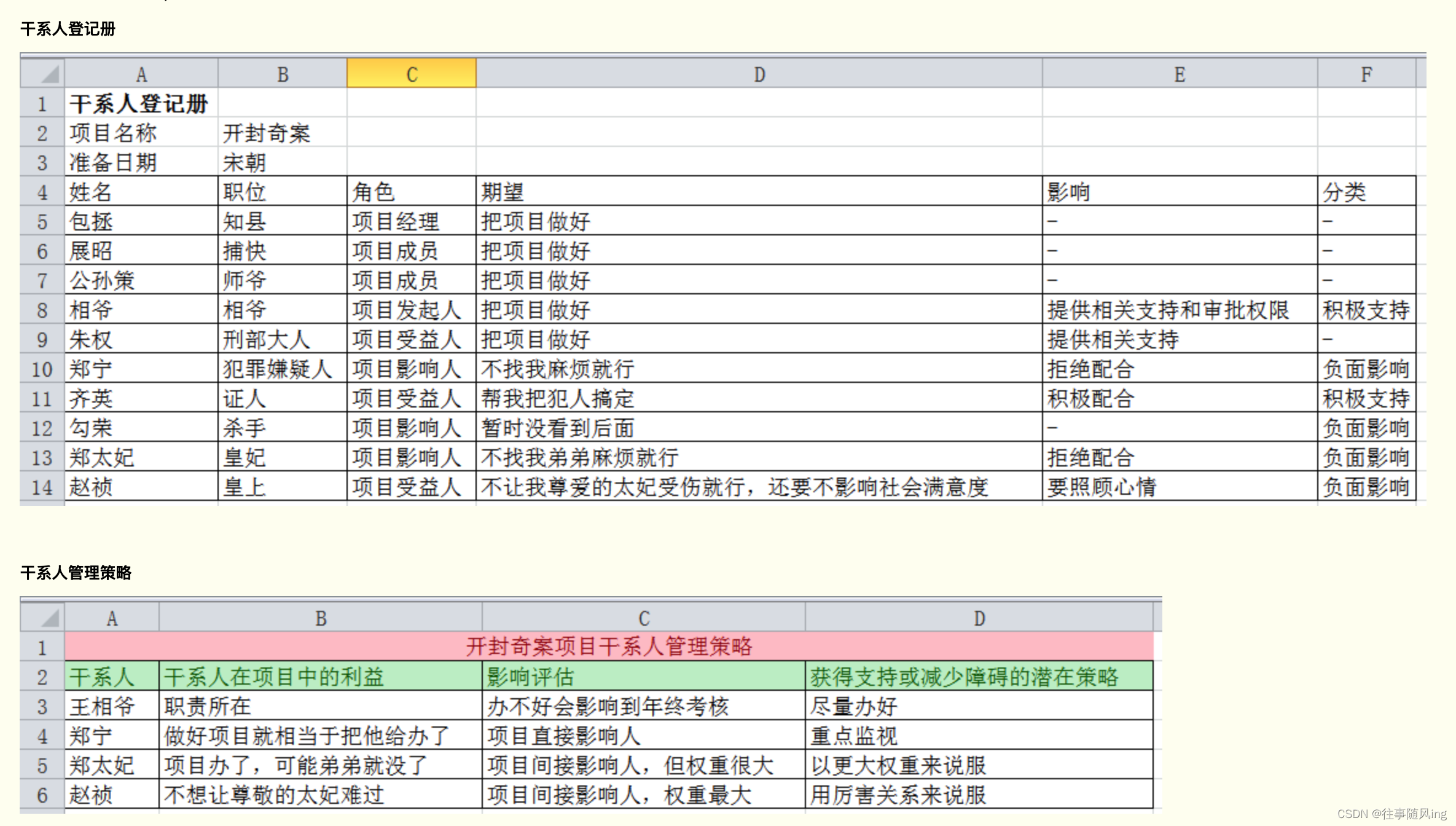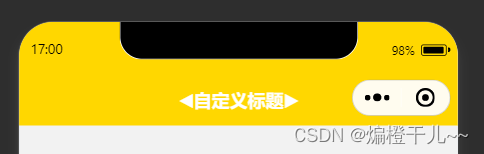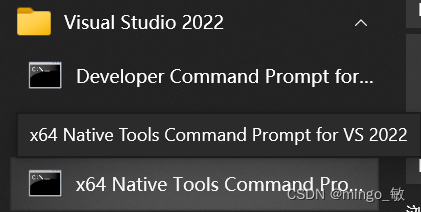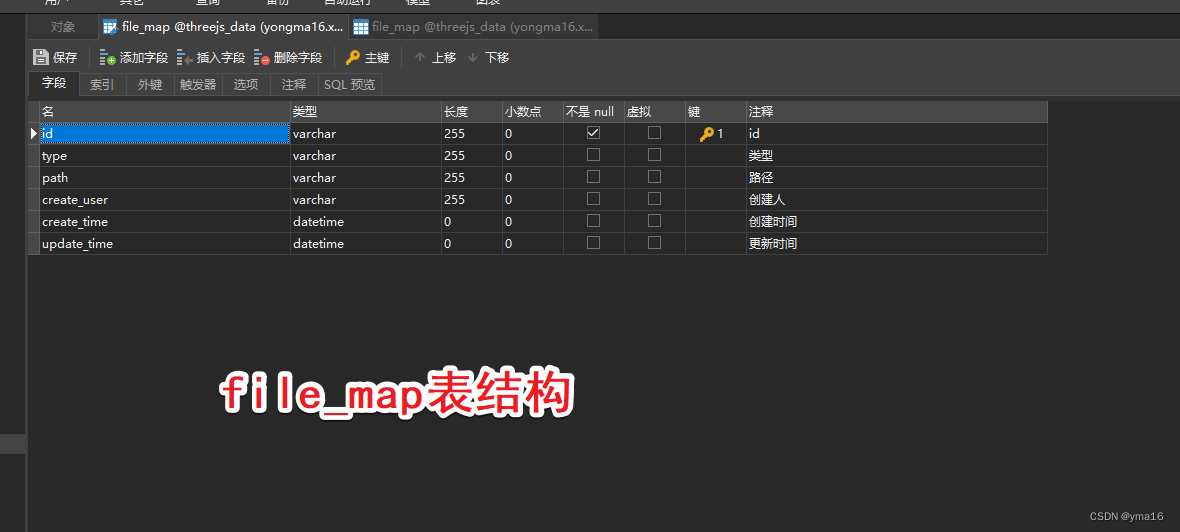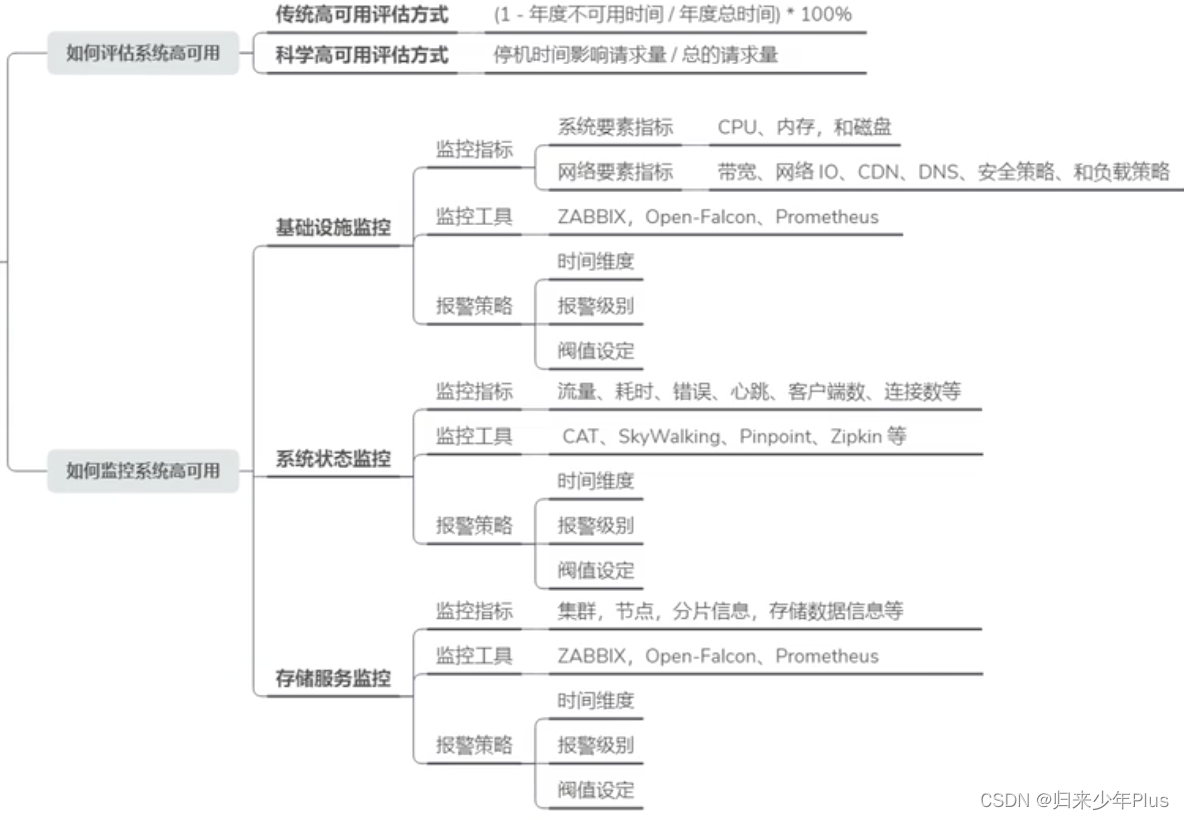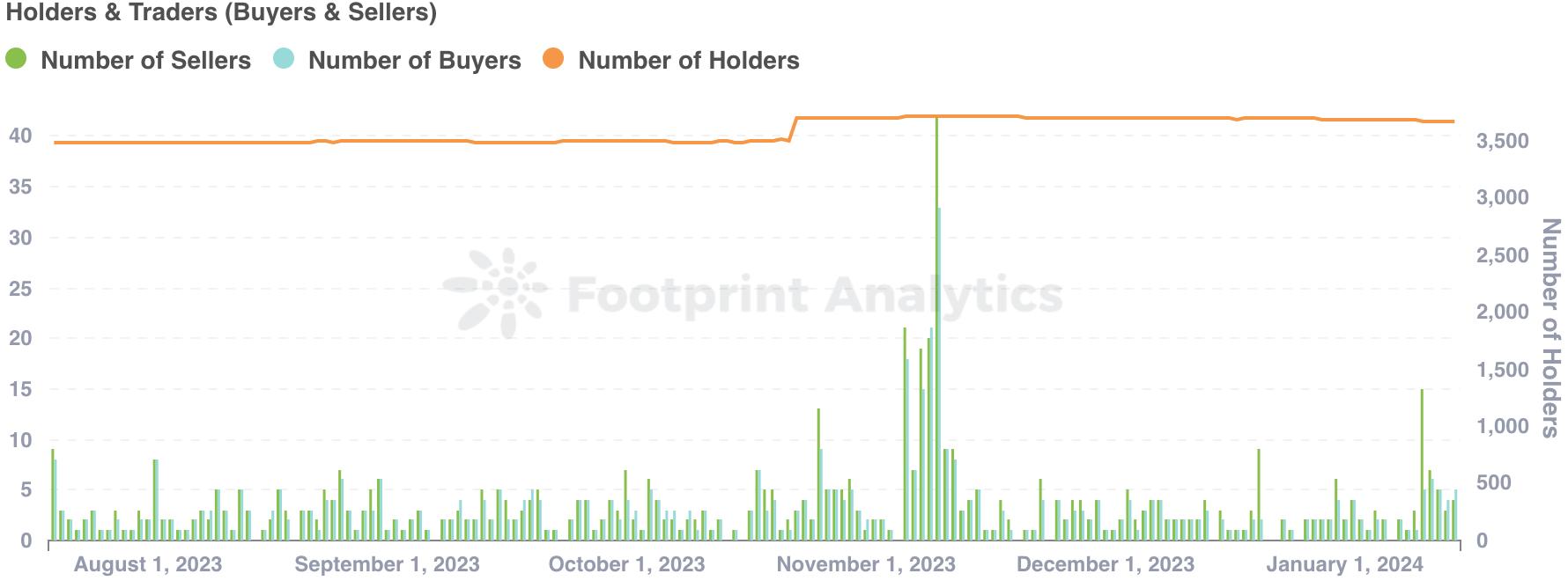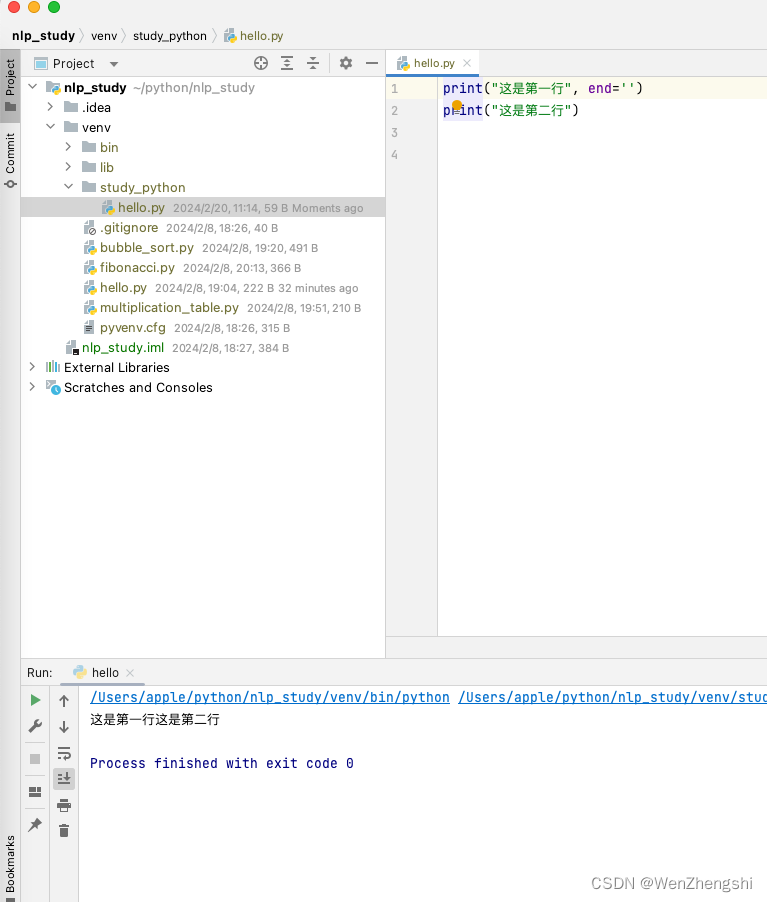为了使用 gem5 的 KVMCPU 来快进你的模拟,你必须有一个 KVM 兼容的处理器并且在你的机器上安装了 KVM。本页将引导您完成在计算机上启用 KVM 并将其与 gem5 一起使用的过程。
注意:以下教程假设 X86 Linux 主机。本教程的各个部分可能不适用于其他体系结构或不同的操作系统。目前,KVM 支持仅适用于 X86 和 ARM 模拟(使用各自的 X86 和 ARM 主机)。
Ensuring system compatibility
要查看您的处理器是否支持硬件虚拟化,请运行以下命令:
egrep -c ‘(vmx|svm)’ /proc/cpuinfo
如果该命令返回 0,则您的处理器不支持硬件虚拟化。如果命令返回 1 或更多,则您的处理器确实支持硬件虚拟化
您可能仍然需要确保它在您的 BIOS 中启用。执行此操作的过程因制造商和型号而异。请参阅主板手册以获取更多信息。
最后,建议您在主机上使用 64 位内核。在主机上使用 32 位内核的限制如下:
- 只能为虚拟机分配 2GB 内存
- 只能创建 32 位 VM。
这会严重限制 KVM 在 gem5 模拟中的实用性。
Enabling KVM
为了让 KVM 直接与 gem5 一起运行,必须安装以下依赖项:
sudo apt-get install qemu-kvm libvirt-daemon-system libvirt-clients bridge-utils
接下来,您需要将您的用户添加到 kvm 和 libvirt 组。运行以下两个命令:
sudo adduser
id -unlibvirt
sudo adduserid -unkvm
此后,您需要离开然后重新连接到您的帐户。如果您使用 SSH,请断开所有会话并重新登录。现在,如果运行下面的 groups 命令,您应该会看到 kvm 和 libvirt。
Proving KVM is working
“configs/example/gem5_library/x86-ubuntu-run.py”文件是一个 gem5 配置,它将创建一个使用 KVM 启动 Ubuntu 18.04 映像的模拟。可以通过以下命令执行:
scons build/X86/gem5.opt -j
nproc
./build/X86/gem5.opt configs/example/gem5_library/x86-ubuntu-run-with-kvm.py
如果模拟运行成功,则说明您已成功安装 KVM,并且可以将其与 gem5 一起使用。
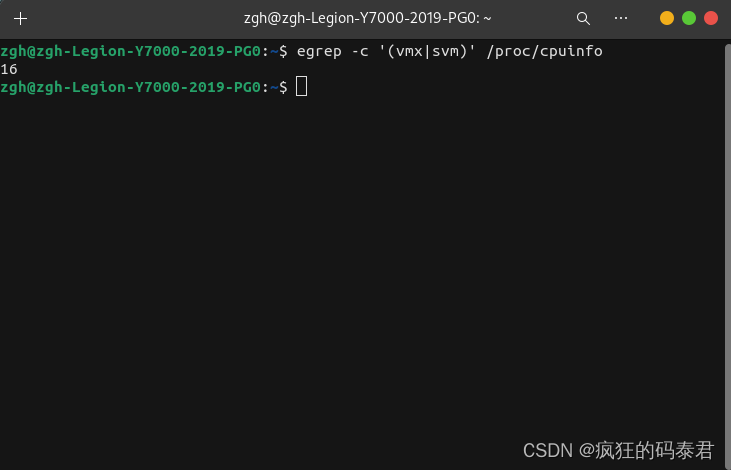
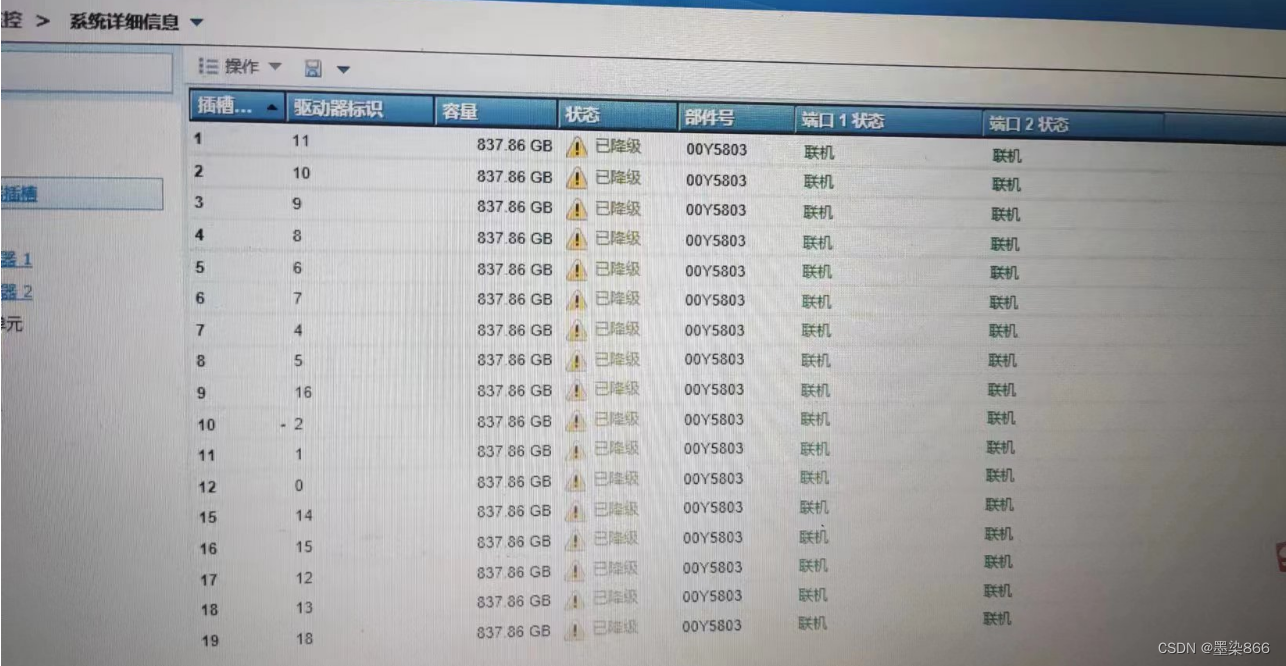
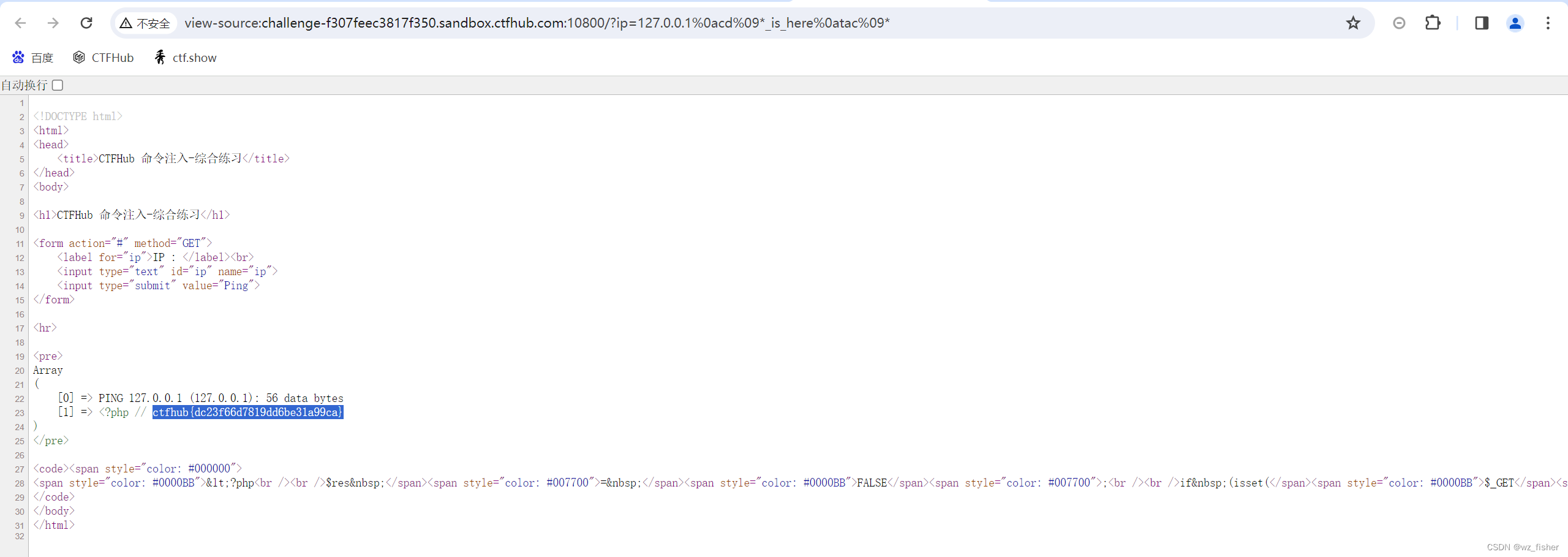
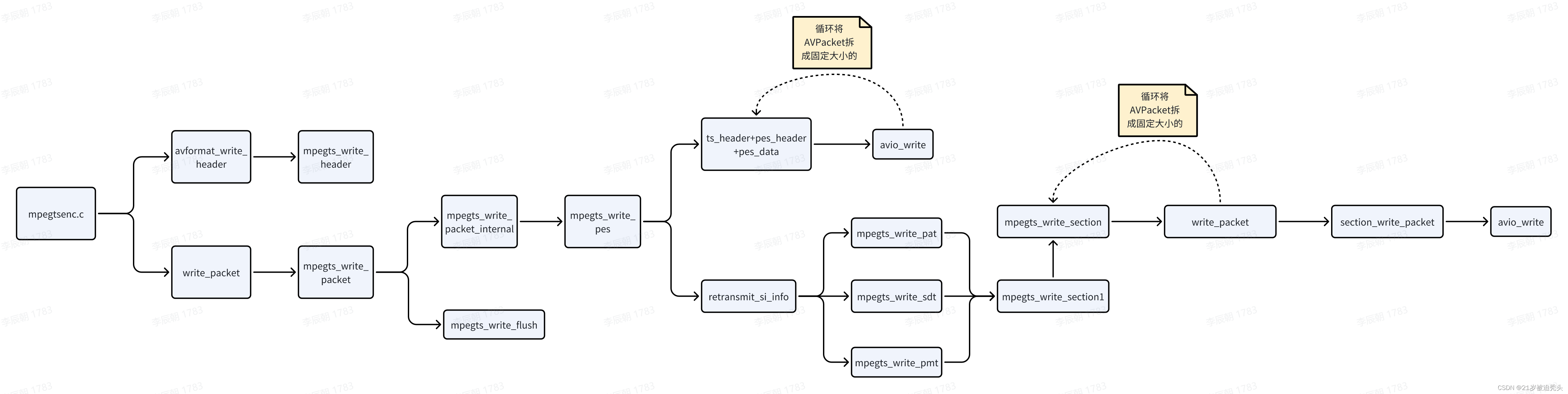
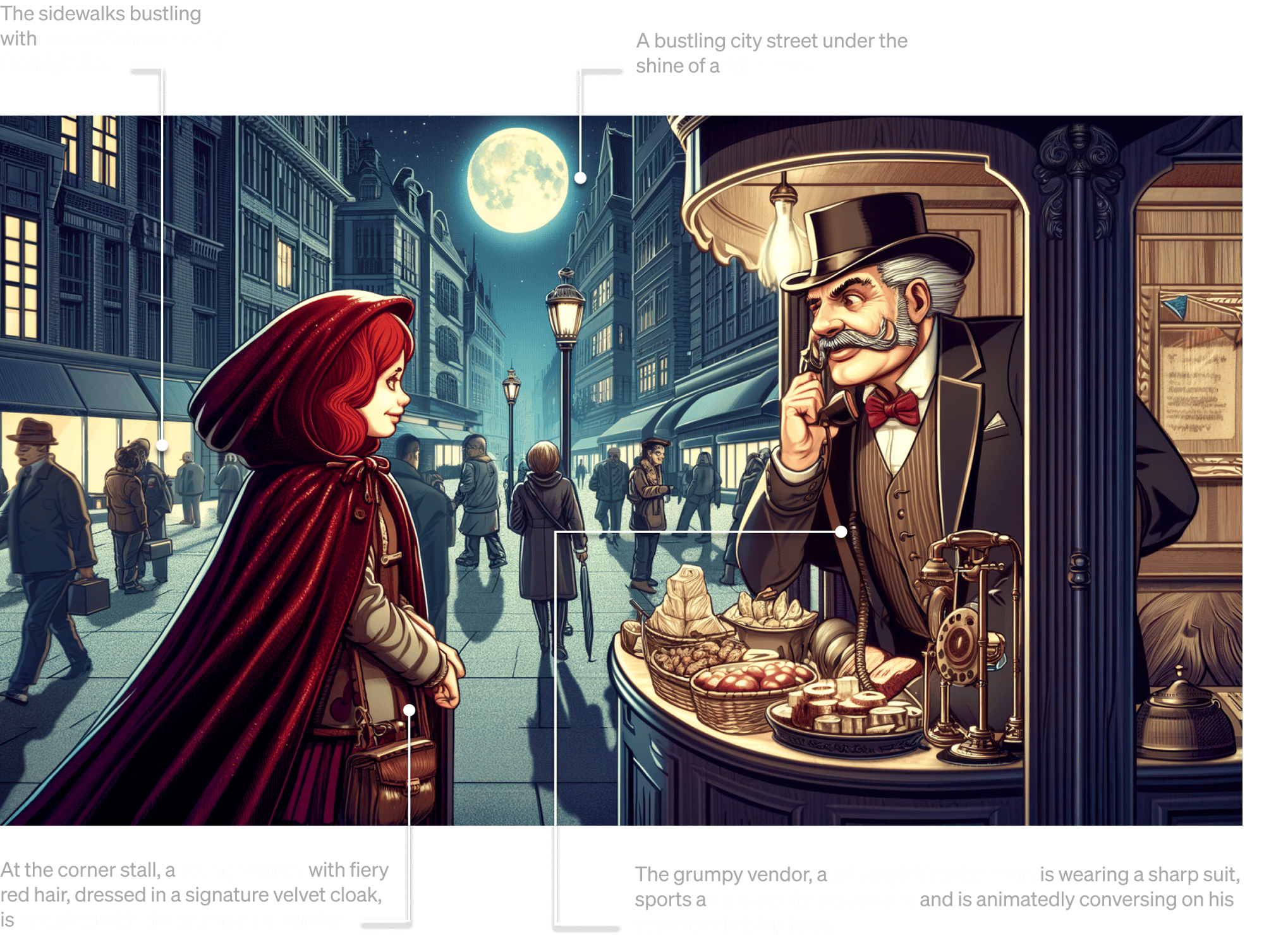
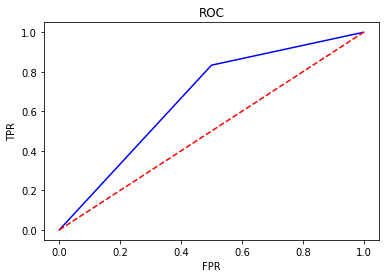

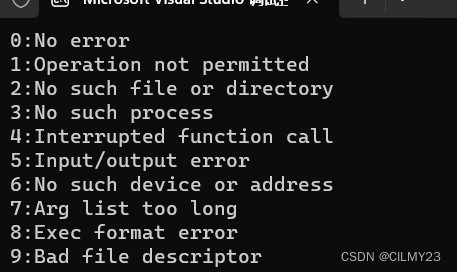
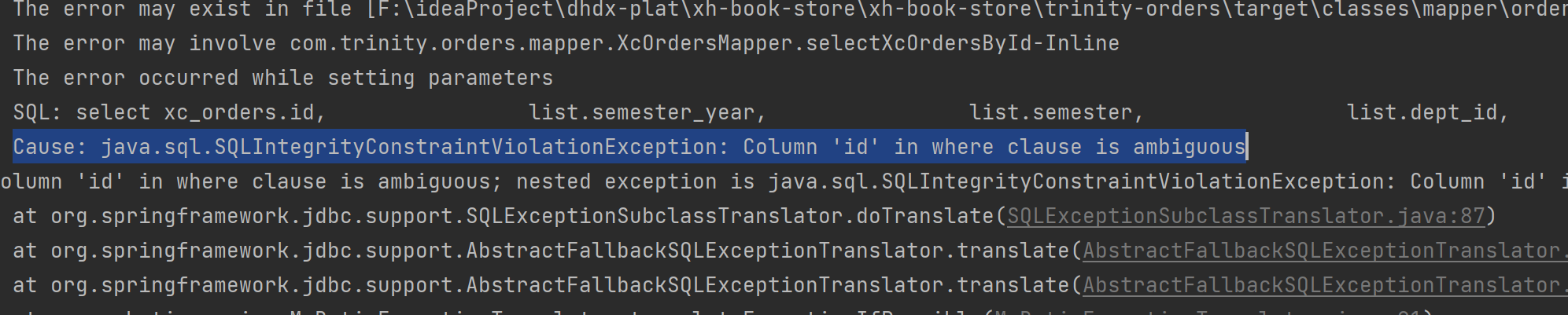
![[notice] A new release of pip is available: 23.2.1 -> 24.0](https://img-blog.csdnimg.cn/direct/d342cd66caec4413b3a7a4966ccd9330.png)